雨木林风w7 sp3 64位旗舰系统电源保护设置自动关机的步骤
更新日期:2018-01-07 作者:雨木林风一键重装 来源:www.ylmfxt.cn
雨木林风w7家庭普通版是初级用户喜爱的雨木林风w7系统。统计显示很多用户日常都碰到了雨木林风w7 sp3 64位旗舰系统雨木林风w7系统电源保护设置自动关机的操作方法的实操问题。面对雨木林风w7 sp3 64位旗舰系统雨木林风w7系统电源保护设置自动关机的操作方法这样的小问题,我们该怎么动手解决呢?不经常使用电脑的朋友对于雨木林风w7 sp3 64位旗舰系统雨木林风w7系统电源保护设置自动关机的操作方法的问题可能会无从下手。但对于电脑技术人员来说解决办法就很简单了:第一步:点击桌面左下角的开始按钮,选择【控制面板】。第二步、如果将控制面板选择大图标模式,选择【电源选项】。。看了以上操作步骤,是不是觉得很简单呢?如果你还有什么不明白的地方,可以继续学习小编下面分享给大家的关于雨木林风w7系统雨木林风w7 sp3 64位旗舰系统电源保护设置自动关机的操作方法的问题的具体操作步骤吧。
第一步:点击桌面左下角的开始按钮,选择【控制面板】。
第二步、如果将控制面板选择大图标模式,选择【电源选项】。
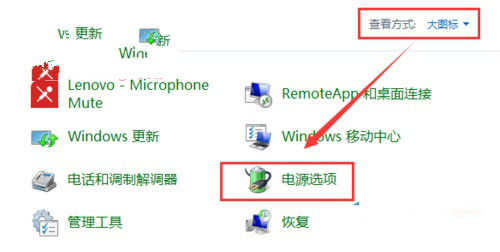
第三步、进入电源选项界面如果点击平衡后面的更改计划设置;
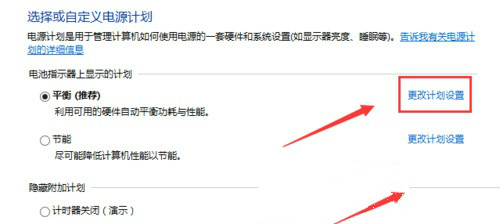
第四步、选择更改高级电源设置;
第五步、再打开的界面中找到电池的相关设置,低电量操作选择为关机,点击确定即可。
这样就设置完成了在低电量的时候电脑自动关机,这样有助于电池硬件的寿命保护。